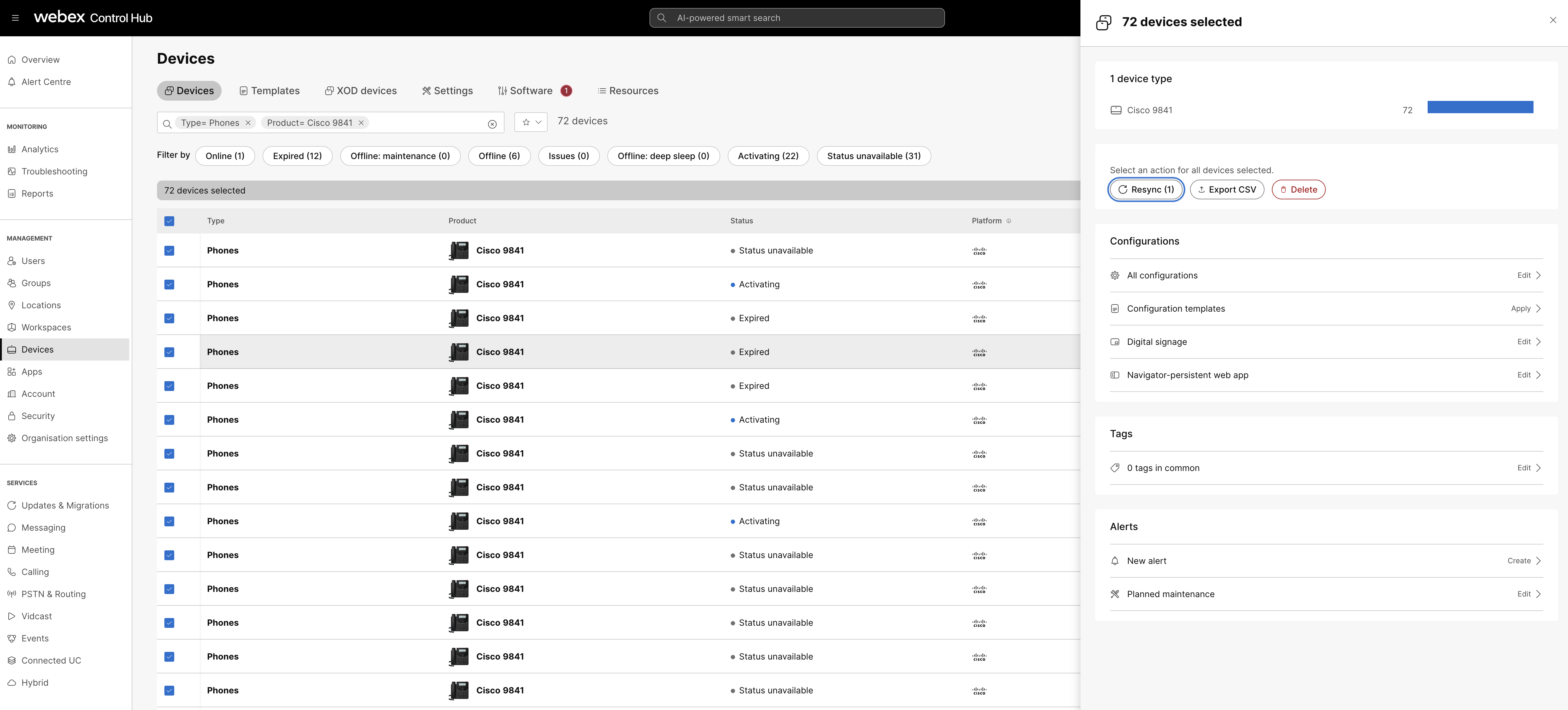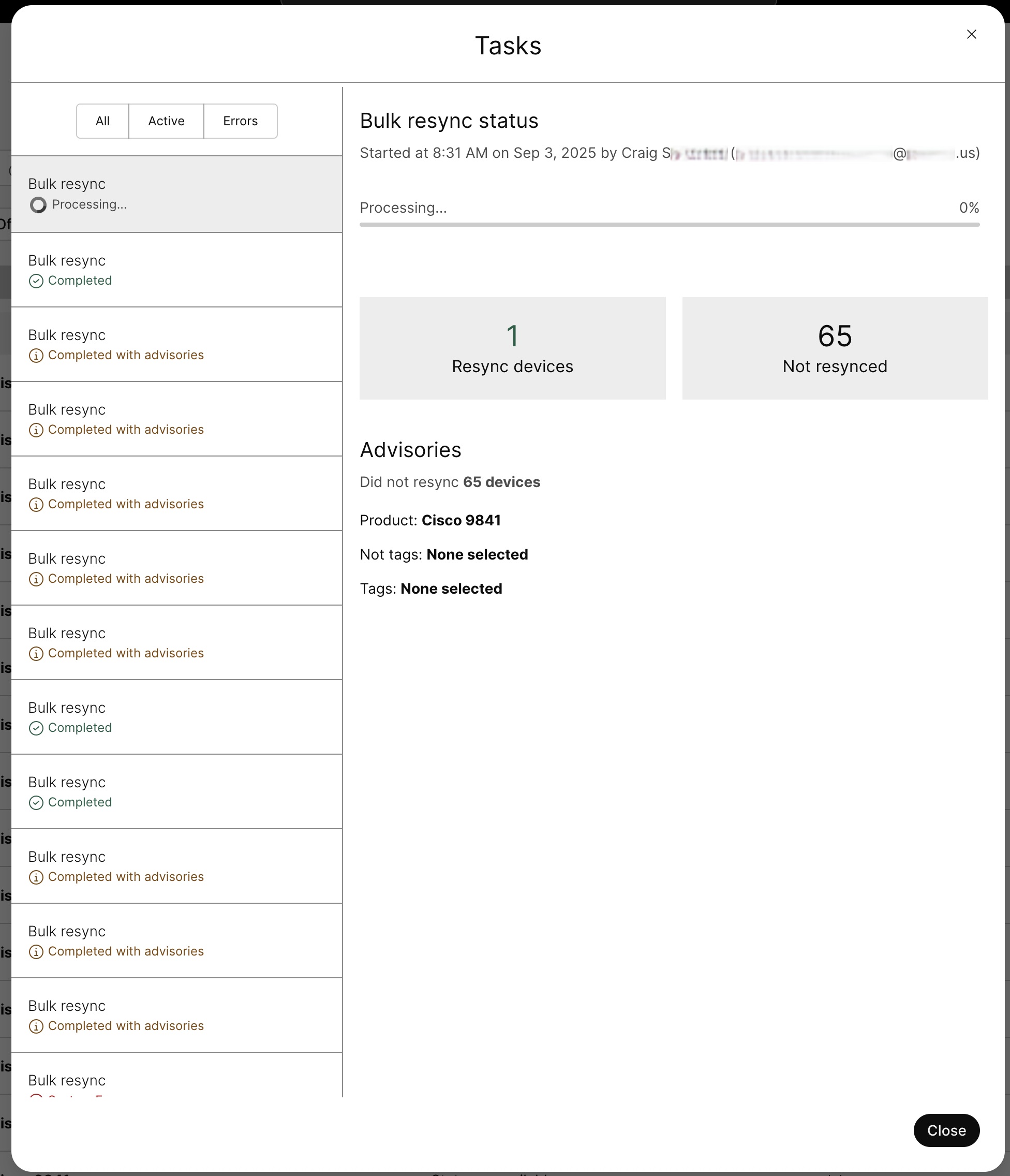- Domov
- /
- Članek

Ponovno sinhronizirajte naprave Webex Calling v Control Hubu
 V tem članku
V tem članku Povratne informacije?
Povratne informacije?Ko v Control Hub uvedete spremembe nastavitev naprave Webex Calling, uporabite te spremembe za izbrano napravo ali pa hkrati znova sinhronizirajte več naprav.
Ponovno sinhronizirajte napravo Webex Calling v Control Hubu z možnostjo »Uporabi spremembe«
Izvajanje ukaza Uporabi spremembe lahko povzroči ponovni zagon naprave.
Preden začnete
Naprava mora biti v stanju Online.
| 1 |
Prijavite se v Control Hub. |
| 2 |
Pojdi na . |
| 3 |
Kliknite napravo, ki jo želite ponovno sinhronizirati. Želeno napravo lahko poiščete s pomočjo iskalnega polja Iskanje.
|
| 4 |
Kliknite Dejanja in izberite Uporabi spremembe, da ponovno sinhronizirate izbrano napravo. Možnost Uporabi spremembe pošlje telefonu zahtevo za prenos in uporabo sprememb konfiguracije. Ponovna sinhronizacija velja za telefone MPP, upravljane telefone Cisco in telefone PhoneOS.
|
Množična ponovna sinhronizacija naprav Webex Calling v Control Hubu
Ta funkcionalnost vam omogoča takojšnjo ponovno sinhronizacijo izbranih naprav Webex Calling v velikem obsegu iz Control Huba. Če je na primer konfiguracija naprave posodobljena na ravni organizacije ali lokacije, lahko posodobljeno konfiguracijo v izbranih napravah naenkrat ponovno sinhronizirate v velikem obsegu.
Izvedba ponovne sinhronizacije lahko povzroči ponovni zagon naprav.
Preden začnete
-
Za množično resinkronizacijo lahko zaprosijo samo skrbniki s polnimi skrbniškimi pravicami, pravicami skrbnika naprave in pravicami skrbnika lokacije.
-
Zahteve za ponovno sinhronizacijo se pošljejo samo napravam Webex Calling, ki so registrirane za SIP.
-
Naprave z aktivnimi klici odložijo izvedbo zahteve za ponovno sinhronizacijo, dokler se klic ne konča.
-
Nepodprte naprave so med ponovno sinhronizacijo preskočene. Na primer, naprave Cisco Room and Desk.
| 1 |
Prijavite se v Control Hub. |
| 2 |
Pojdi na . |
| 3 |
Označite potrditvena polja naprav, ki jih želite ponovno sinhronizirati. Če želite izbrati večje število naprav, uporabite polje Iskanje za filtriranje želenih naprav. Nato izberite potrditveno polje, da izberete vse te naprave. Uporabite naslednje iskalne filtre:
Če ne uporabljate filtrov, lahko ponovno sinhronizirate do 1000 izbranih naprav. 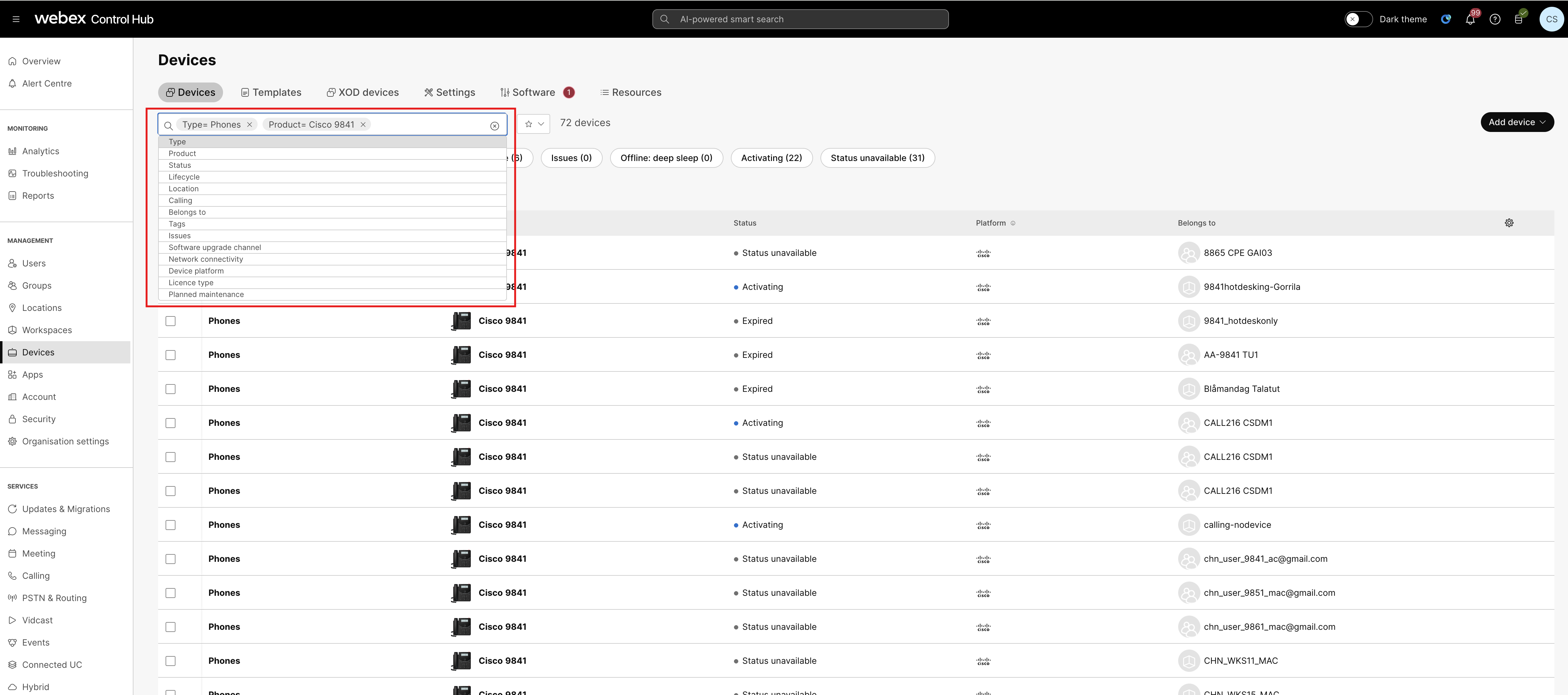 |
| 4 |
Na strani z napravami kliknite Resinkroniziraj. Lahko pa kliknete na .
Sporočilo prikazuje število naprav, ki se ponovno sinhronizirajo, in morebitne naprave, ki še niso bile ponovno sinhronizirane.
|
| 5 |
Če želite spremljati stanje množične ponovne sinhronizacije, odprite povezavo Upravitelj opravil, ki je prikazana v potrditvenem sporočilu.
Stanje množične ponovne sinhronizacije se prikaže kot
completed s številom ponovno sinhroniziranih naprav, naprav, ki niso bile ponovno sinhroniziranein naprav, ki niso podprte za ponovno sinhronizacijo. |